Các dịch vụ đám mây sẽ làm cho cuộc sống của chúng ta dễ dàng. Nhưng thật đáng buồn, đôi khi họ không làm như vậy. Lý do là bản chất mâu thuẫn của họ. Tôi giả sử bạn phải cài đặt ứng dụng Google Photos trên iPhone và iPad và nó đã đồng bộ hóa tất cả ảnh của bạn với máy chủ Google. Vì vậy, bây giờ, bạn có thể muốn xóa ảnh khỏi Google Photos mà không xóa chúng khỏi iCloud.
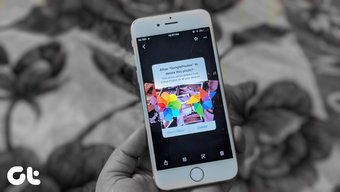
Don mệnh lo lắng. Chúng tôi sẽ giúp bạn làm điều đó. Hiện tại, khi bạn đang cố xóa ảnh khỏi ứng dụng Google Photos, bạn phải ngạc nhiên khi biết rằng ảnh bị xóa khỏi iPhone và cuối cùng là iCloud. Đúng? Tất cả những gì bạn muốn làm là xóa tất cả ảnh khỏi Google Photos nhưng không xóa khỏi iCloud. Nói cách khác, bạn muốn hủy liên kết Google Photos và iCloud.
Trước tiên, hãy xem cách thực hiện điều đó bằng cách hiểu hoạt động của hai dịch vụ này.
Google Photos và iCloud hoạt động như thế nào
Hãy để nói về các ứng dụng đầu tiên. iCloud Photos sử dụng AppleỨng dụng hình ảnh của s để làm việc. Google Photos là một tiện ích mở rộng dựa trên ứng dụng của dịch vụ. Cả hai Apple Ảnh và Google Photos hoạt động như một phương tiện để hiển thị cho bạn các ảnh trên điện thoại của bạn. Hãy xem chúng như các ứng dụng thư viện bình thường. Trong khi Apple Ảnh được cài đặt sẵn trên iPhone và iPad, người ta có thể tải xuống Google Photos từ App Store.
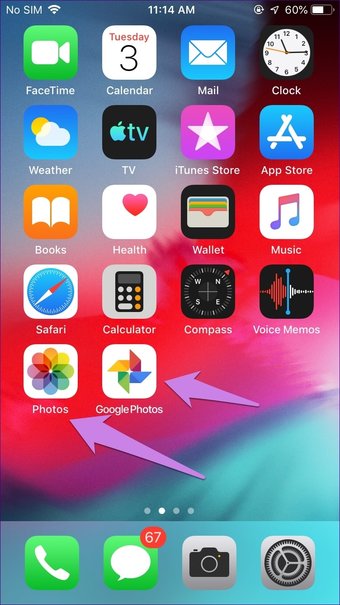
Cả hai đều hoạt động như một dịch vụ lưu trữ cho ảnh của bạn. Đó là, họ cho phép bạn lưu trữ ảnh trên đám mây. Trong khi Apple Ảnh sử dụng dịch vụ iCloud, Google Photos lưu chúng trong đám mây Google, khác với AppleICloud của iCloud.
Lưu trữ hoặc sao lưu ảnh lên đám mây là một tính năng phụ, bị vô hiệu hóa khi bắt đầu. Bạn có thể sử dụng một trong hai dịch vụ hoặc cả hai cùng một lúc. Bạn thậm chí có thể vô hiệu hóa sao lưu cho cả hai dịch vụ. Thay vào đó, chỉ sử dụng chúng làm ứng dụng thư viện. Tìm hiểu thêm về sự khác biệt giữa Google Photos và iCloud Photos.
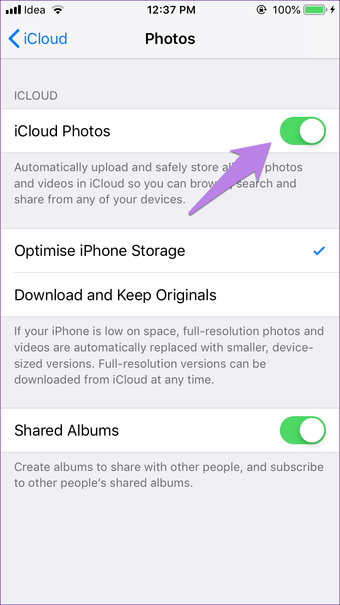
Tuy nhiên, một khi bạn kích hoạt nó, các dịch vụ này hoạt động theo những cách khác nhau. Google Photos lấy ảnh từ điện thoại của bạn và lưu nó vào đám mây của Google. Ảnh hiện ở hai nơi – điện thoại của bạn và Google trên đám mây. Để tiết kiệm dung lượng trên điện thoại của bạn, bạn có thể xóa nó khỏi điện thoại của mình bằng tính năng Free up space do Google Photos cung cấp. Bằng cách đó, ảnh chỉ ở trên đám mây. Kiểm tra hướng dẫn Google Photos chi tiết của chúng tôi để biết điều gì xảy ra bằng cách sử dụng không gian Free up.
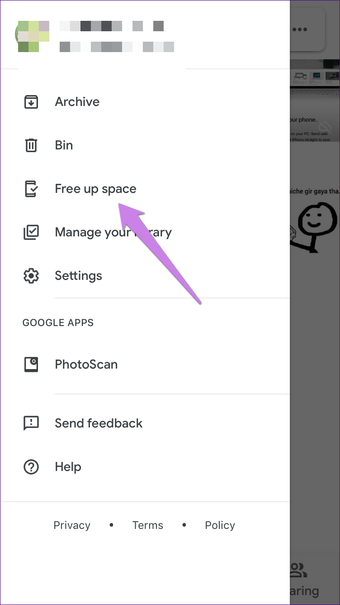
Hãy xem xét đám mây như một cơ sở dữ liệu trung tâm. Từ cơ sở dữ liệu này, bạn có thể truy cập ảnh trên bất kỳ thiết bị nào bằng tài khoản Google của mình. Bạn có thể xem chúng trên web, Android và iPhone. Trên điện thoại di động, bạn chỉ cần tải xuống ứng dụng Google Photos và đăng nhập vào tài khoản Google của mình. Sau đó, bạn sẽ có thể xem tất cả các ảnh mà không cần bật bất kỳ cài đặt nào (như Sao lưu và đồng bộ hóa) hoặc tải xuống chúng. Các bức ảnh xuất hiện tự động trên điện thoại của bạn. Nhưng chúng không chiếm bất kỳ bộ nhớ nào trên điện thoại vì chúng được lưu trữ trên đám mây. Bạn đang xem chúng từ đám mây trực tiếp.
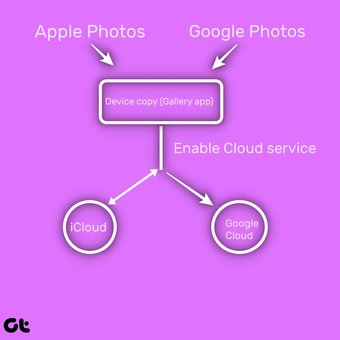
Bây giờ, khi nói đến iCloud, nó cũng chụp ảnh và lưu nó trong đám mây của nó. Mặc dù cũng có một cơ sở dữ liệu trung tâm, cùng một bản sao được giữ trên iPhone của bạn và các kết nối khác Apple thiết bị, nếu có. Về cơ bản, ảnh trên đám mây và iPhone của bạn giống nhau. Vì vậy, vâng, nó cũng chiếm dung lượng lưu trữ điện thoại của bạn.
Tuy nhiên, Apple cung cấp một tính năng được gọi là Tối ưu hóa tính năng Lưu trữ iPhone để tiết kiệm dung lượng. Bằng cách kích hoạt nó, ảnh gốc, chất lượng cao sẽ được lưu trong cơ sở dữ liệu, trong khi điện thoại của bạn lưu trữ và hiển thị cho bạn phiên bản nhỏ hơn, được tối ưu hóa của cùng một ảnh. Tóm lại, chỉ có một bản sao của bức ảnh. Nếu bạn xóa nó khỏi bất kỳ thiết bị nào, nó sẽ bị xóa khỏi tất cả các tài khoản iCloud được kết nối.
Vấn đề là gì
Khi ai đó cố gắng xóa ảnh khỏi ứng dụng Google Photos trên iPhone, họ choáng váng khi thấy ảnh bị xóa khỏi thiết bị của họ và iCloud cũng vậy. Ngay cả khi một người sử dụng tùy chọn Lưu trữ miễn phí trong Google Photos, họ sẽ xóa ảnh khỏi iCloud. Bạn phải tự hỏi tại sao điều đó xảy ra khi cả hai đều là các dịch vụ khác nhau và Lưu trữ miễn phí được cho là chỉ xóa bản sao thiết bị.
Để bắt đầu, hãy ngừng chửi Google. Nó không phải là lỗi của họ. Google Photos không có gì liên quan đến iCloud. Nó thậm chí không biết rằng iCloud tồn tại.
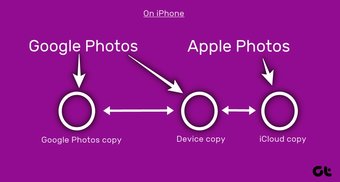
Bây giờ khi bạn xóa ảnh khỏi ứng dụng Google Photos (hoặc sử dụng bộ nhớ Free up), nó sẽ xóa bản sao thiết bị. Nhưng, như đã giải thích ở trên, iCloud lưu trữ cùng một bản sao của ảnh trên iPhone của bạn và trên đám mây. Vì vậy, khi bạn xóa bản sao thiết bị bằng ứng dụng Google Photos (hoặc thậm chí Apple Ảnh), nó cũng bị xóa khỏi máy chủ iCloud. Đây là cách nó xảy ra:
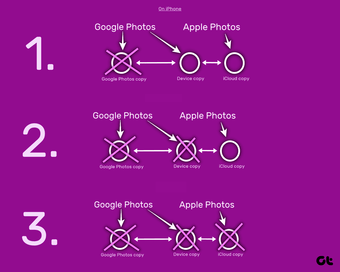
Tóm lại, Google Photos không được rình mò trên ảnh iCloud của bạn, ảnh chỉ có trên iPhone của bạn và đó là cách mà Google Photos có thể truy cập chúng.
Xóa ảnh khỏi Google Photos mà không xóa chúng khỏi iCloud
Bây giờ chúng ta đến câu hỏi chính – làm thế nào để ngắt kết nối Google Photos và iCloud. Câu trả lời rất đơn giản – chúng đã bị ngắt kết nối và tách rời. Nhưng nếu bạn muốn xóa ảnh khỏi Google Photos, có hai phương pháp.
phương pháp 1: Sử dụng trang web Google Photos
Cách dễ nhất và đơn giản nhất để làm điều đó là sử dụng trang web Google Photos. Bạn không thể làm bất cứ điều gì trên iPhone của bạn. Vì vậy, hãy mở photos.google.com trên trình duyệt trên máy tính của bạn và đăng nhập bằng tài khoản Google của bạn. Sau đó, di chuột qua ảnh bạn muốn chọn. Bạn sẽ thấy biểu tượng lựa chọn. Nhấn vào nó. Để chọn nhiều mục, bấm phím Shift và chọn các ảnh khác.
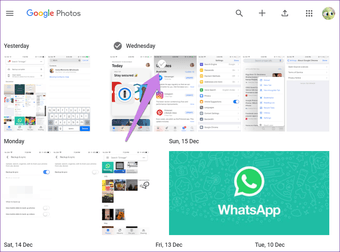
Khi bạn đã thực hiện lựa chọn, bạn sẽ thấy biểu tượng xóa ở góc trên bên phải. Nhấn vào nó.
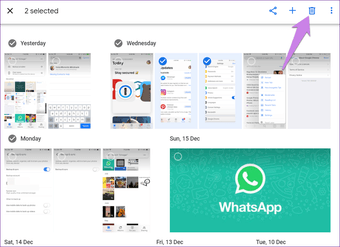
Note: Ảnh sẽ bị xóa khỏi ứng dụng Google Photos trên iPhone của bạn, nhưng chúng sẽ ở lại trên iCloud.
Nếu bạn đang suy nghĩ về vai trò nào thì cài đặt Sao lưu và đồng bộ hóa của Google Photos sẽ đóng ở đây, đây là câu trả lời.
Vỏ 1: Sao lưu và đồng bộ hóa được kích hoạt
Nếu bạn xóa ảnh khỏi trang web Google Photos trong khi Sao lưu và đồng bộ hóa được bật trên ứng dụng Google Photos trên iPhone của bạn, thì bạn sẽ thấy rằng những hình ảnh đó lại xuất hiện trong ứng dụng Google Photos. Lý do là ứng dụng Google Photos là một ứng dụng thư viện và vì ảnh có sẵn trên thiết bị của bạn, nó xuất hiện.
Tuy nhiên, Google không tự động sao lưu chúng một lần nữa. Có nghĩa là, chúng sẽ không hiển thị trên trang web Google Photos. Bạn sẽ thấy biểu tượng chờ đợi để sao lưu trên chúng trên iPhone của bạn.
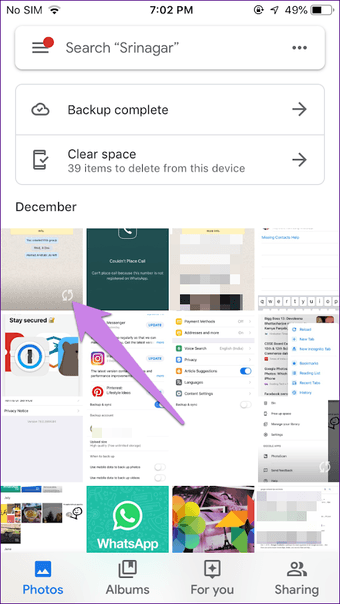
Vỏ 2: Sao lưu và đồng bộ hóa bị vô hiệu hóa
Khi bị tắt, ảnh sẽ không xuất hiện lại trong ứng dụng Google Photos. Nhưng chúng sẽ ở lại trên iPhone của bạn và có thể được truy cập thông qua Apple Ứng dụng hình ảnh.
phương pháp 2: Gỡ cài đặt Google Photos
Nếu bạn không muốn sử dụng ứng dụng Google Photos, bạn nên tiếp tục và chỉ cần gỡ cài đặt nó khỏi iPhone của bạn. Gỡ cài đặt ứng dụng sẽ không xóa bất kỳ ảnh nào khỏi iPhone của bạn. Ngay cả khi ảnh được lưu trong Google Photos, chúng sẽ ở trên đám mây. Bạn có thể xem chúng trên photos.google.com.
Nếu bộ nhớ Google của bạn đã đầy hoặc bạn không muốn ảnh của mình trên máy chủ Google, hãy mở trang web Google Photos và xóa ảnh khỏi đó.
Bạn nên làm gì
Trong trường hợp bạn đang tự hỏi, điều gì xảy ra khi bạn tắt iCloud hoặc tắt Sao lưu và đồng bộ hóa và sau đó xóa ảnh khỏi Google Photos, tại đây, câu trả lời của bạn.
Vỏ 1: Tắt iCloud
Nếu bạn tắt iCloud trước khi xóa ảnh khỏi Google Photos trên iPhone, thì ảnh sẽ bị xóa khỏi thiết bị và Google Photos của bạn. Nó sẽ ở lại trên iCloud. Tuy nhiên, nếu bạn bật lại iCloud trên cùng một điện thoại, ảnh cũng sẽ bị xóa khỏi nó.
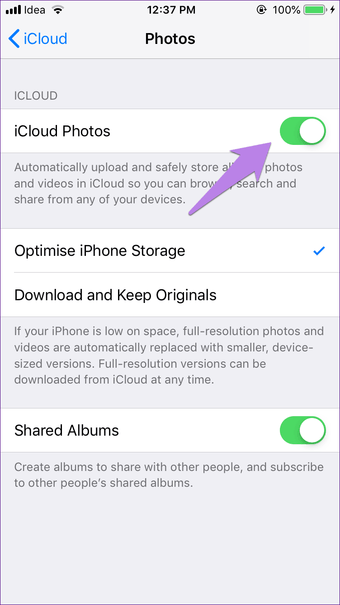
Vỏ 2: Vô hiệu hóa Sao lưu và Đồng bộ hóa trên Google Photos
Vô hiệu hóa Sao lưu và đồng bộ hóa sẽ không có bất kỳ ảnh hưởng nào đối với ảnh iCloud của bạn vì đây chỉ là cài đặt để bật hoặc tắt dịch vụ sao lưu trên Google Photos. Nếu bạn tắt nó và sau đó xóa ảnh khỏi ứng dụng Google Photos trên iPhone, chúng sẽ bị xóa khỏi iPhone vì bạn đang xóa kỹ thuật bản sao thiết bị của iPhone. Và một khi nó bị xóa, bản sao iCloud sẽ tự động bị xóa.
Phục hồi hình ảnh
Trong trường hợp bạn vô tình xóa một số ảnh, bạn có thể khôi phục chúng qua thư mục Bin (hoặc Thùng rác) trong Google Photos – cả trên ứng dụng web và di động. Đối với điều đó, hãy nhấn vào biểu tượng ba thanh ở góc trên cùng bên trái của Google Photos và chọn Bin.
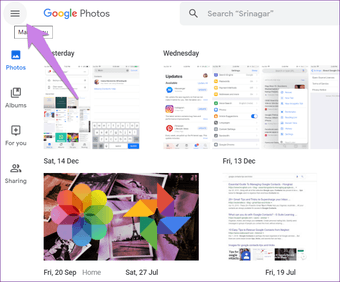
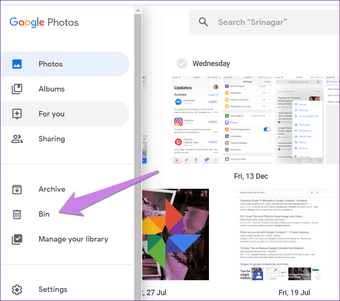
Note: Các vật phẩm vẫn còn trong thùng rác chỉ trong 60 ngày, sau đó chúng sẽ bị xóa vĩnh viễn.
Bạn cũng nên kiểm tra thư mục đã xóa gần đây trong Apple Ứng dụng Ảnh và iCloud Ảnh trên web. Trên iPhone, truy cập Album. Cuộn xuống và nhấp vào Đã xóa gần đây.
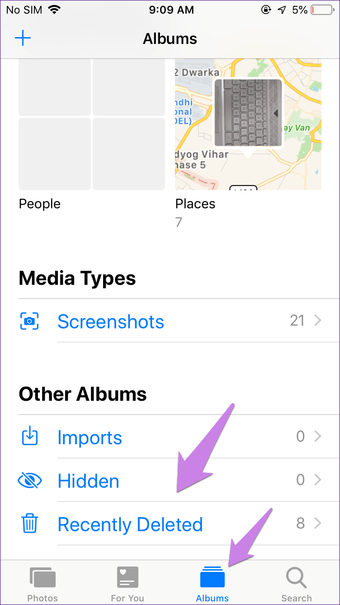
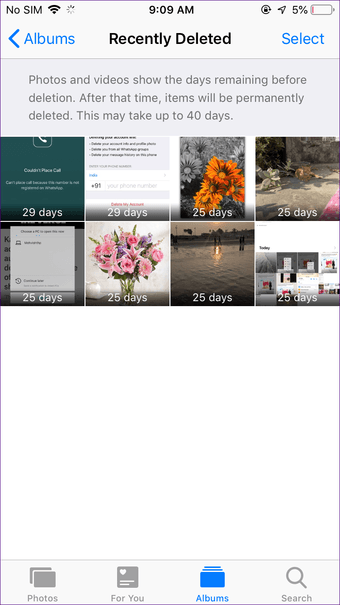
Hãy cẩn thận
Để tóm tắt, không xóa ảnh trực tiếp từ iPhone của bạn. Sử dụng trang web Google Photos để xóa ảnh. Chúng tôi đề nghị xóa một vài hình ảnh ban đầu. Sau đó, kiểm tra chúng trong iCloud sau một thời gian. Nếu ảnh ở lại, bạn có thể tiếp tục và xóa chúng hàng loạt.
Tiếp theo: Bạn không còn muốn sử dụng Google Photos? Biết cách xóa tài khoản của bạn khỏi Google Photos.
